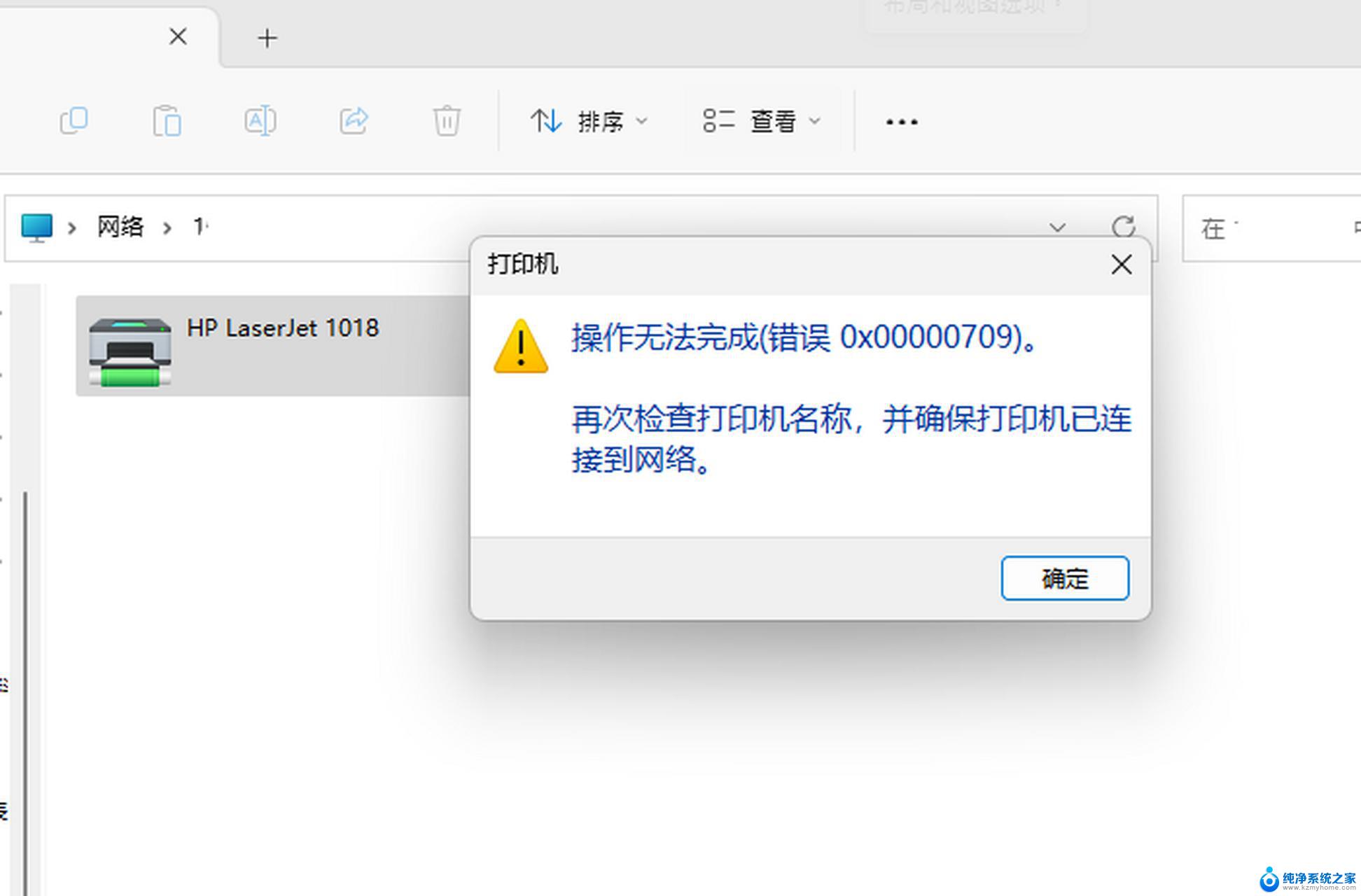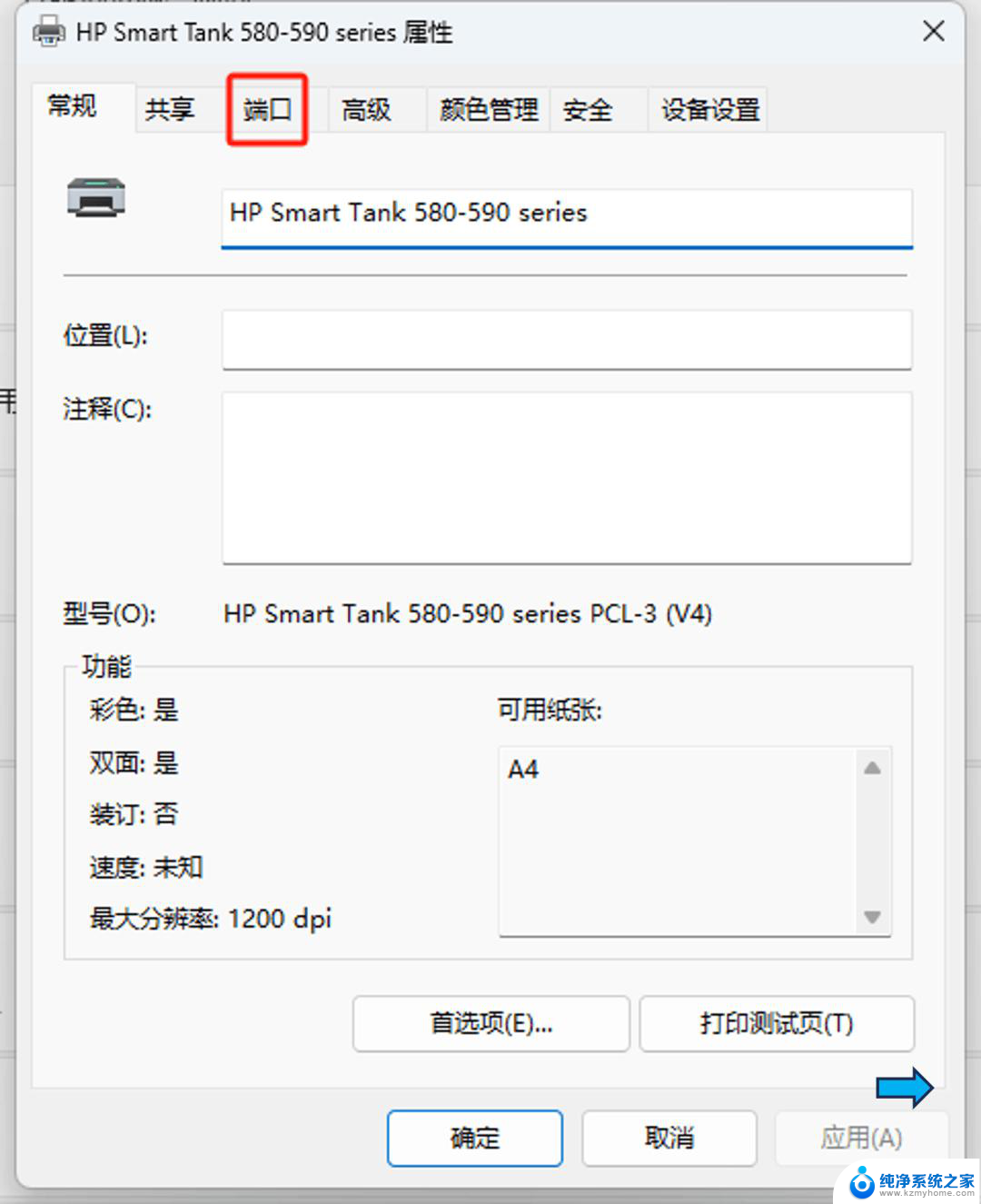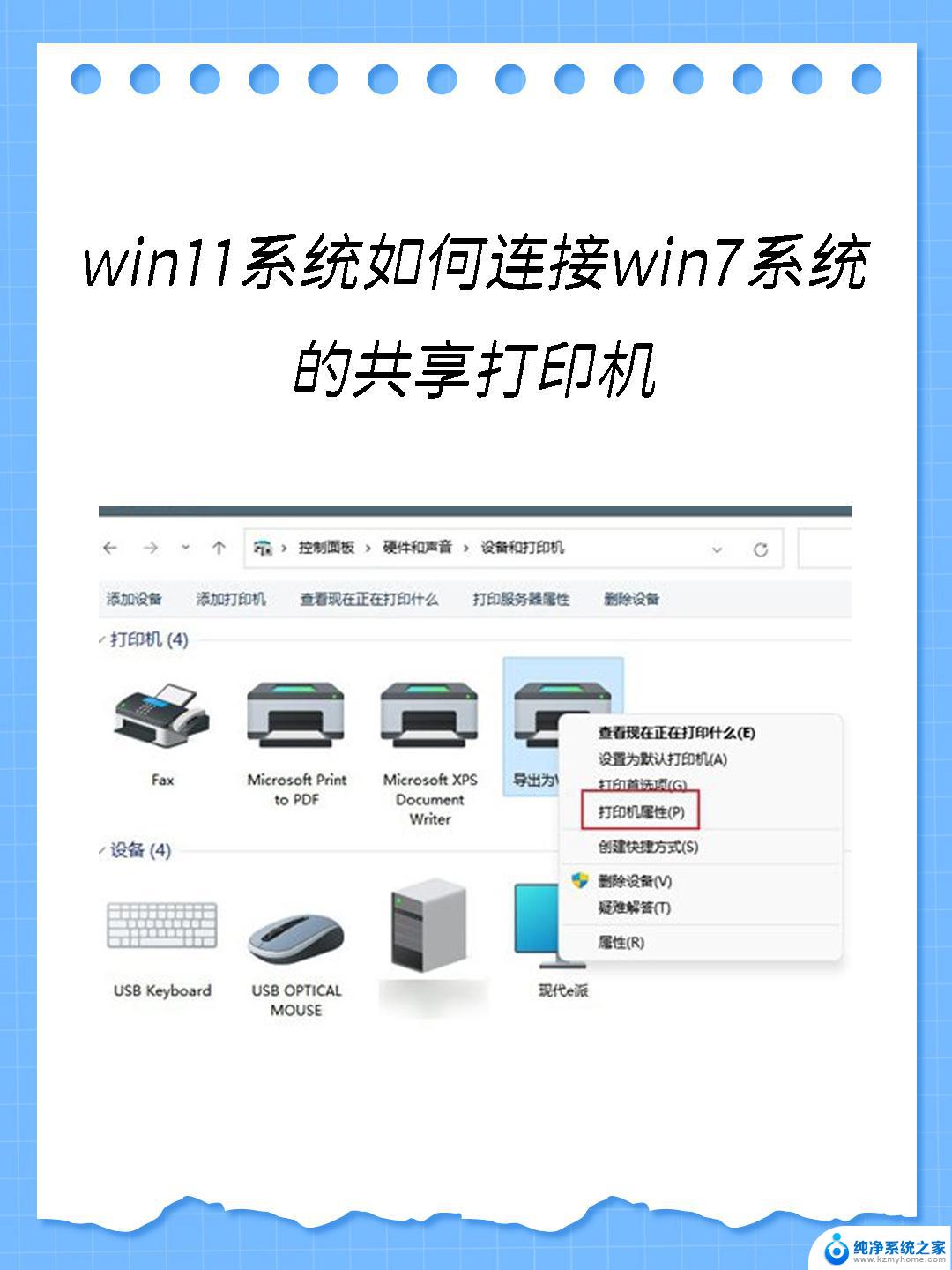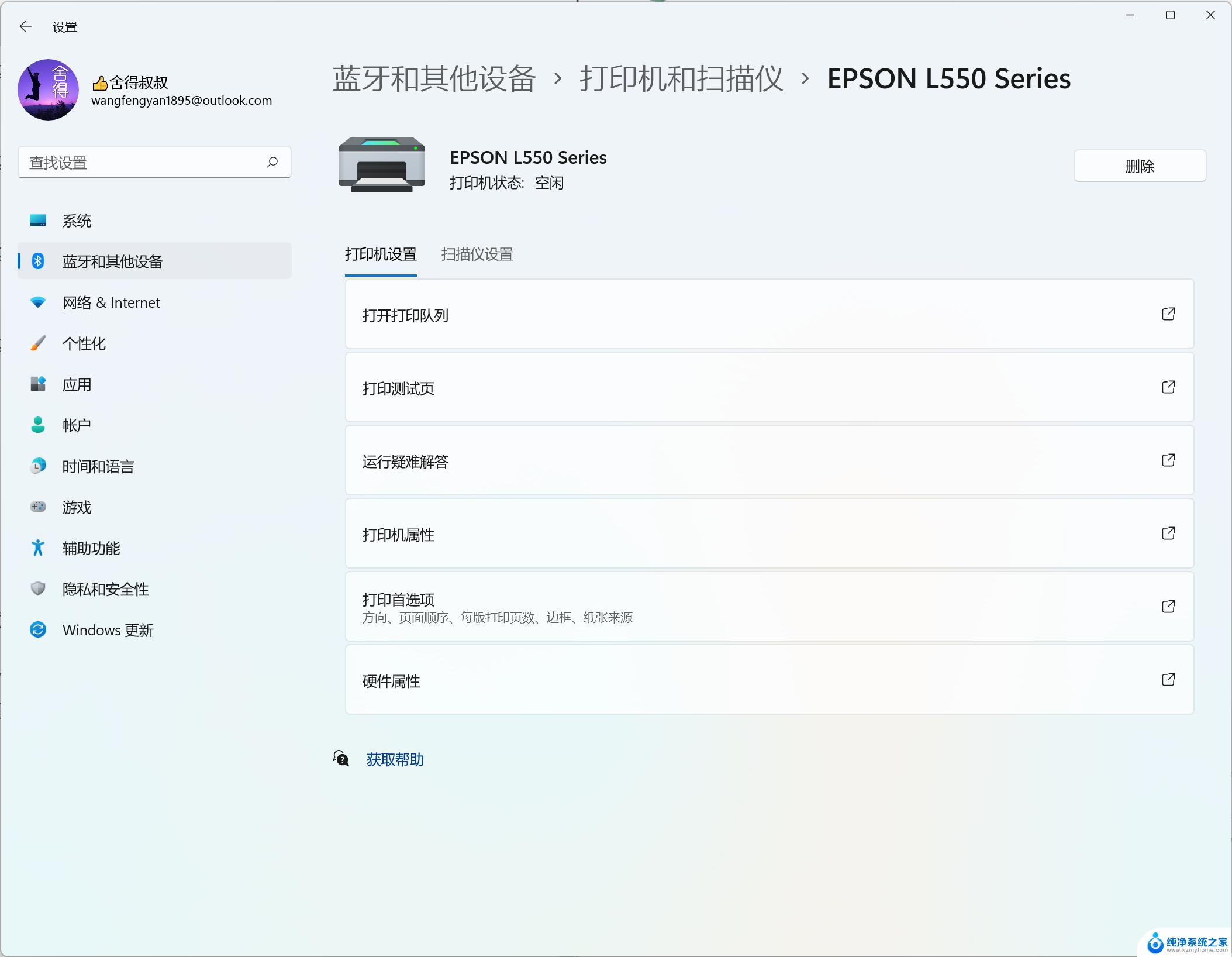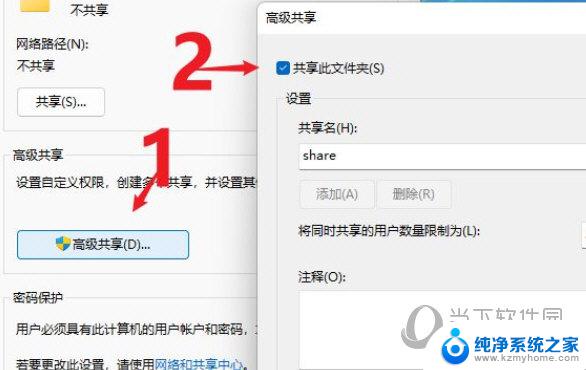win110x80004005 共享 Win11系统共享文件出现0x80004005错误
更新时间:2024-11-20 12:08:51作者:jiang
Win11系统是最新的操作系统,许多用户选择使用它来提高工作效率和享受更好的用户体验,在共享文件时,有时候会发生0x80004005错误,让人感到困惑和烦恼。这个问题可能是由于网络连接问题、权限设置错误或系统故障引起的。为了解决这个问题,我们需要仔细检查和调整相关设置,确保文件共享顺利进行,让我们的工作更加高效和便捷。
步骤如下:
1.首先我们使用组合键WIN + R 调出运行,输入control调出控制面板;
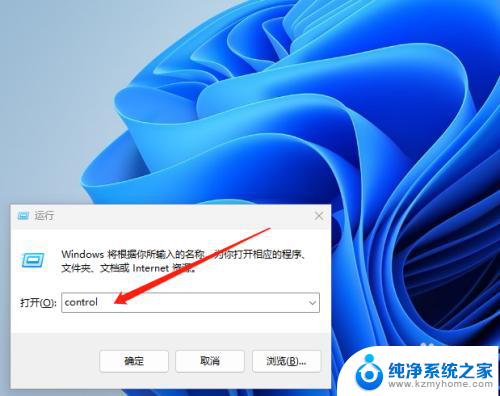
2.打开控制面板后,点击卸载程序,如下图所示;
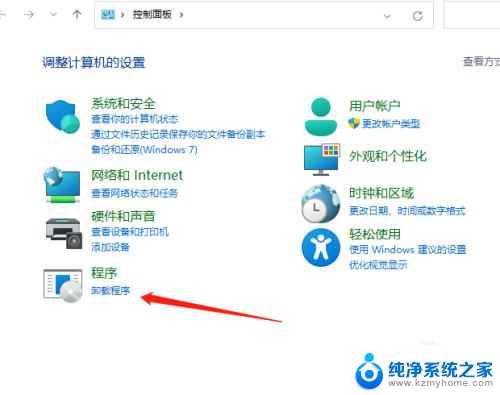
3.打开卸载程序后,在左侧找到启用或关闭 Windows 功能点击进入;
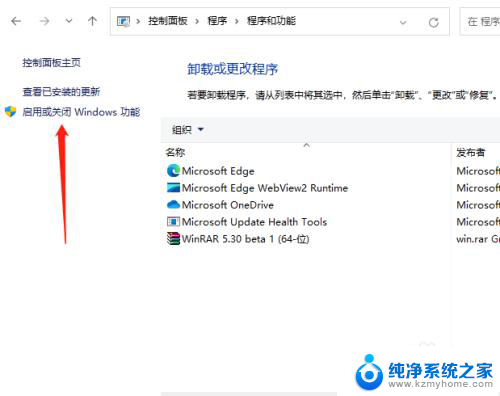
4.然后在启用或关闭 Windows 功能中找到 SMB 1.0/CLFS文件共享支持将其打勾;
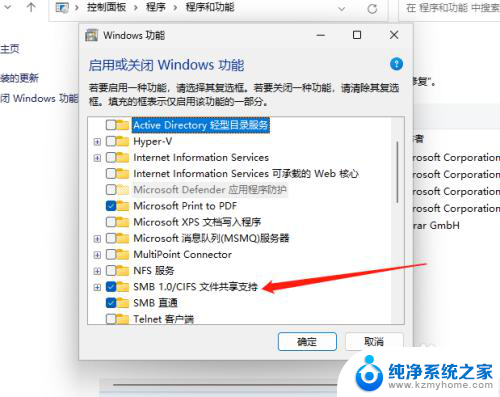
5.最后更改完后需要重启一下电脑系统点击立即重新启动即可解决。
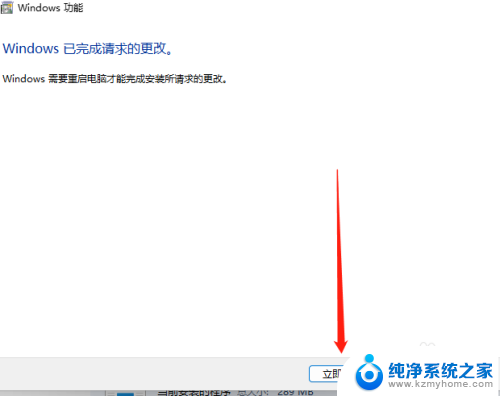
以上就是win110x80004005 共享的全部内容,有需要的用户就可以根据小编的步骤进行操作了,希望能够对大家有所帮助。